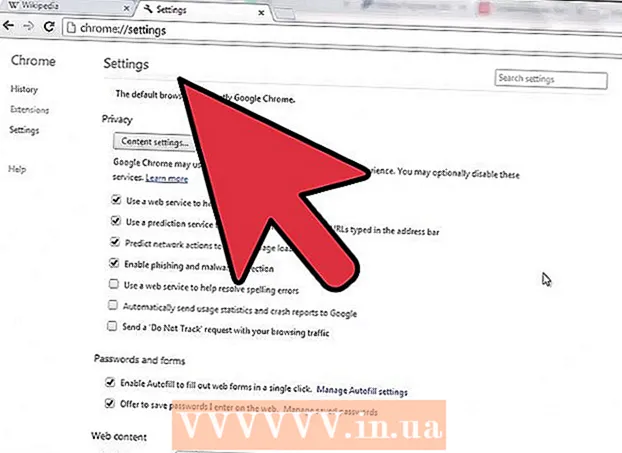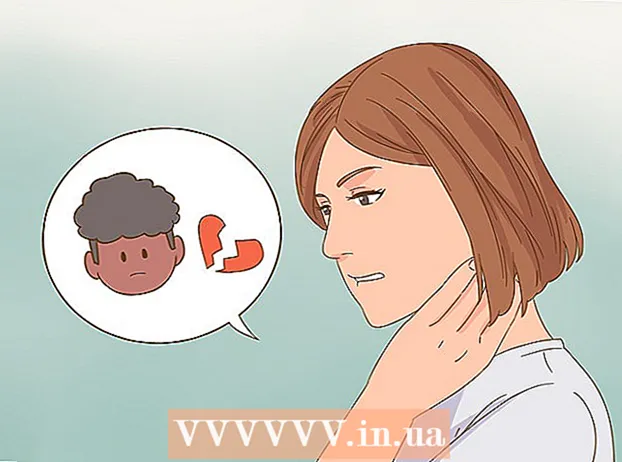Συγγραφέας:
Louise Ward
Ημερομηνία Δημιουργίας:
3 Φεβρουάριος 2021
Ημερομηνία Ενημέρωσης:
1 Ιούλιος 2024

Περιεχόμενο
Ενώ χρησιμοποιείτε υπολογιστή με Windows, μερικές φορές θα πρέπει να ελέγξετε την τρέχουσα σύνδεση δικτύου. Υπάρχουν μερικοί απλοί τρόποι για να το κάνετε. Με τα Windows 10, μπορείτε να αποκτήσετε πρόσβαση στο Κέντρο δικτύου και κοινής χρήσης. Για άλλους χρήστες, το "netstat" ή τα στατιστικά στοιχεία δικτύου είναι ένα εργαλείο γραμμής εντολών που χρησιμοποιείται για τον εντοπισμό προβλημάτων ή την εύρεση κίνησης δικτύου. Ευτυχώς, μπορείτε να εκτελέσετε αυτήν την εντολή με λίγα απλά βήματα.
Βήματα
Μέθοδος 1 από 4: Πρόσβαση στο μενού "Δίκτυο και κοινή χρήση" από τα Windows 7 έως 10
Κάντε κλικ στο Έναρξη.

Μεταβείτε στις Ρυθμίσεις.
Επιλέξτε Ethernet.

Μεταβείτε στο Κέντρο δικτύου και κοινής χρήσης. Πρόκειται για μια νέα δυνατότητα των Windows 10 όπου μπορείτε να βρείτε την κατάσταση δικτύου, τον τύπο σύνδεσης που έχετε, να καθορίσετε αν μπορείτε να συνδεθείτε σε υπολογιστές διαφορετικούς από τον δικό σας και τώρα τώρα συνδέεστε στο δίκτυό σας ή στο Διαδίκτυο.
Κάντε κλικ στο εικονίδιο δίπλα στο "Συνδέσεις". Αυτό το εικονίδιο αντιστοιχεί στον τύπο της σύνδεσής σας, για παράδειγμα το "Ethernet" θα αντιστοιχεί σε ένα καλώδιο δικτύου "βύσμα" και η ασύρματη σύνδεση δικτύου σας θα αντιστοιχιστεί με ένα σύμβολο πέντε γραμμών.
Κάντε κλικ στο Λεπτομέρειες. Θα εμφανιστεί ένα νέο παράθυρο, το οποίο θα εμφανίζει λεπτομερείς πληροφορίες σχετικά με τη σύνδεση του δικτύου σας. διαφήμιση
Μέθοδος 2 από 4: Χρησιμοποιήστε το φάκελο "Συνδέσεις δικτύου" στα Windows 7
Ανοίξτε το μενού Έναρξη.
Βρείτε το "ncpa.cpl" (χωρίς τα εισαγωγικά) στη γραμμή αναζήτησης.
Περιμένετε να εμφανιστεί ο φάκελος "Συνδέσεις δικτύου". Θα εμφανίσει όλες τις διαθέσιμες συνδέσεις στο δίκτυό σας.
Κάντε δεξί κλικ στη σύνδεση που θέλετε να δοκιμάσετε.
Επιλέξτε Κατάσταση από το αναπτυσσόμενο μενού.
Περιμένετε να εμφανιστεί η σελίδα Κατάσταση σύνδεσης δικτύου. Εκεί μπορείτε να δείτε την κατάσταση του δικτύου. Μπορείτε να επιλέξετε Λεπτομέρειες για περισσότερες πληροφορίες. διαφήμιση
Μέθοδος 3 από 4: Χρησιμοποιήστε την εντολή Netstat σε Vista και νεότερες εκδόσεις
Μεταβείτε στο μενού Έναρξη.
Βρείτε το "cmd". Εάν χρησιμοποιείτε Vista ή μεταγενέστερη έκδοση, πληκτρολογήστε "cmd" (χωρίς τα εισαγωγικά) στο πλαίσιο αναζήτησης για να ανοίξετε ένα παράθυρο γραμμής εντολών.
Περιμένετε να εμφανιστεί το μαύρο παράθυρο ή το τερματικό. Εδώ θα εισαγάγετε την εντολή netstat. Υπάρχουν μερικές διαφορετικές επιλογές στη διάθεσή σας. Ακολουθούν μερικές από τις πιο συχνά χρησιμοποιούμενες εντολές.
Πληκτρολογήστε netstat -a για να εμφανίσετε τις τρέχουσες συνδέσεις. Αυτή η εντολή θα σας δώσει μια λίστα με τις τρέχουσες θύρες και συνδέσεις TCP (Transport Control Protocol), όπου το όνομα του φυσικού υπολογιστή παρατίθεται για την εσωτερική διεύθυνση και το όνομα κεντρικού υπολογιστή αναφέρεται για τη διεύθυνση λέξης. μακριά. Θα εμφανιστεί επίσης η κατάσταση της θύρας (αναμονή, ρύθμιση κ.λπ.).
Πληκτρολογήστε netstat -b για να προσδιορίσετε το πρόγραμμα χρησιμοποιώντας τη σύνδεση. Εμφανίζει επίσης θύρες TCP και λίστα συνδέσεων όπως με το netstast -a, αλλά αυτή η εντολή δείχνει επίσης ποια προγράμματα χρησιμοποιούν τη σύνδεση / θύρα.
Πληκτρολογήστε netstat -n για να εμφανιστεί η διεύθυνση IP. Αυτή η εντολή εμφανίζει επίσης μια λίστα με θύρες και συνδέσεις TCP, αλλά με αριθμητικές ή IP διευθύνσεις αντί για το πραγματικό όνομα υπολογιστή / υπηρεσίας.
Εισαγάγετε netstat /? για να εμφανιστεί μια λίστα με τις διαθέσιμες εντολές. Θα παρέχει στατιστικά δεδομένα για όλες τις παραλλαγές του πρωτοκόλλου netstat.
Ελέγξτε για ενεργή σύνδεση δικτύου. Όταν εισάγετε την εντολή netstat, θα εμφανιστεί μια λίστα με συνδέσεις TCP / UCP και διευθύνσεις IP. διαφήμιση
Μέθοδος 4 από 4: Χρησιμοποιήστε την εντολή netstat σε XP
Κάντε κλικ στο Έναρξη.
Κάντε κλικ στο "Εκτέλεση". Θα εμφανιστεί το πλαίσιο διαλόγου κειμένου.
Πληκτρολογήστε "cmd" (χωρίς εισαγωγικά).
Περιμένετε να εμφανιστεί ένα μαύρο παράθυρο ή ένα τερματικό. Εδώ θα εισαγάγετε την εντολή netstat. Υπάρχουν πολλές διαφορετικές επιλογές για εσάς. Εδώ είναι μερικές κοινές επιλογές.
Πληκτρολογήστε netstat -a για να εμφανίσετε την τρέχουσα σύνδεση. Αυτή η εντολή θα σας δώσει μια λίστα με τις τρέχουσες θύρες και συνδέσεις TCP (Transport Control Protocol), με το όνομα του φυσικού υπολογιστή που αναφέρεται για την τοπική διεύθυνση και το όνομα κεντρικού υπολογιστή που αναφέρεται για την απομακρυσμένη διεύθυνση. Θα εμφανιστεί επίσης η κατάσταση της θύρας (αναμονή, ρύθμιση κ.λπ.).
Πληκτρολογήστε netstat -b για να προσδιορίσετε το πρόγραμμα χρησιμοποιώντας τη σύνδεση. Εμφανίζει επίσης θύρες TCP και λίστα συνδέσεων όπως με το netstast -a, αλλά αυτή η εντολή δείχνει επίσης ποια προγράμματα χρησιμοποιούν τη σύνδεση / θύρα.
Πληκτρολογήστε netstat -n για να εμφανιστεί η διεύθυνση IP. Αυτή η εντολή εμφανίζει επίσης μια λίστα με θύρες και συνδέσεις TCP, αλλά με αριθμητικές ή IP διευθύνσεις αντί για το πραγματικό όνομα υπολογιστή / υπηρεσίας.
Εισαγάγετε netstat /? για να εμφανιστεί μια λίστα με τις διαθέσιμες εντολές. Θα παρέχει στατιστικά δεδομένα για όλες τις παραλλαγές του πρωτοκόλλου netstat.
Ελέγξτε για ενεργή σύνδεση δικτύου. Όταν εισάγετε την εντολή netstat, θα εμφανιστεί μια λίστα με συνδέσεις TCP / UCP και διευθύνσεις IP. διαφήμιση
Συμβουλή
- Πείραμα - Υπάρχουν πολλές διαθέσιμες εντολές UNIX (για παράδειγμα η εντολή "netstat" που αναφέρεται παραπάνω) - αναζητήστε περισσότερες χρησιμοποιώντας την αγαπημένη σας μηχανή αναζήτησης.
- Ή μπορείτε να κατεβάσετε το TCPView από το SysInternals.
- Αξίζει να σημειωθεί ότι η εντολή netstat είναι ξεπερασμένη στο Linux. Μπορείτε να χρησιμοποιήσετε "ip -s", "ss" ή "ip route".